Besplatni obrazac tjednog rasporeda zaposlenika [Excel]
Ako još uvijek ručno stvarate radne rasporede olovkom i papirom, trošite dragocjeno vrijeme i energiju koje biste mogli bolje iskoristiti za obuku zaposlenika, angažman s kupcima, poboljšanje vaših proizvoda i usluga ili rješavanje drugih zadataka koji doprinose rastu i uspjehu vašeg poslovanja.
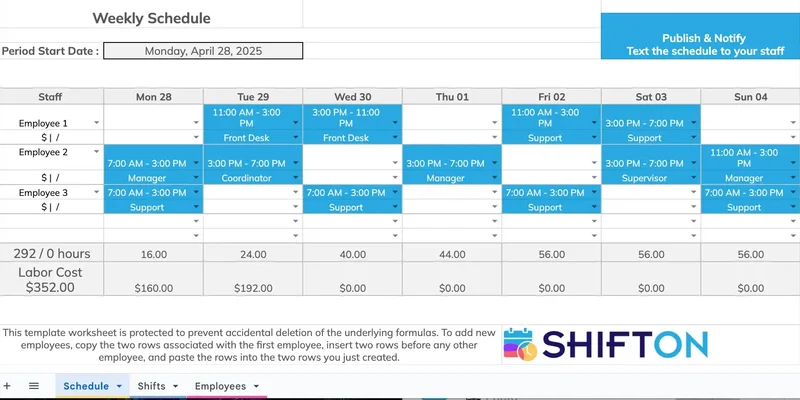
Kako koristiti ovaj obrazac
KORAK 1
Unesite informacije o zaposlenicima
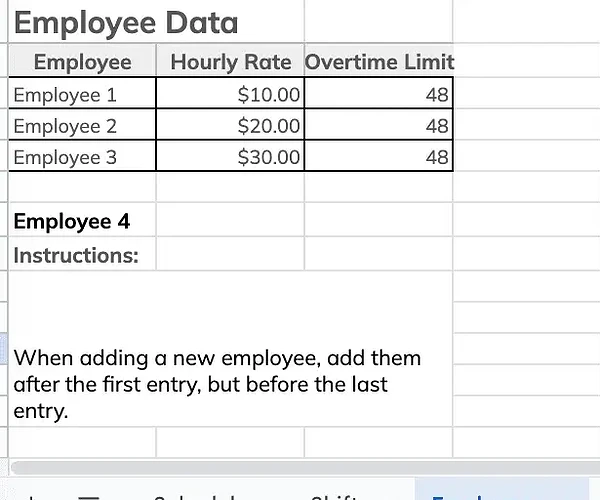
Korak 1: Unesite informacije o zaposlenicima Na ružičastoj kartici označenoj zaposlenici unesite imena svih vaših članova osoblja. Također možete uključiti dodatne informacije poput kontakt podataka ili pozicije.
KORAK 2
Stvorite smjene i uloge
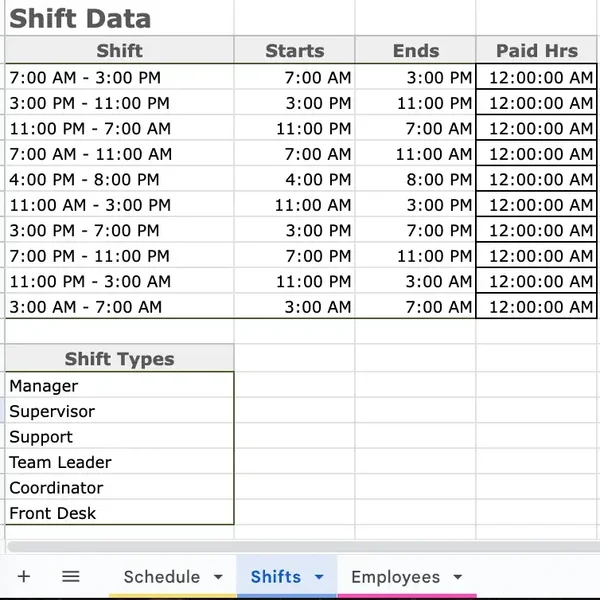
Korak 2: Stvorite smjene i uloge Na plavoj kartici označenoj smjenama unesite vrijeme početka i završetka smjena. U odjeljku vrsta smjena navedite imena svake vrste smjene (npr. menadžer, konobar, domaćin, vođa tima itd.).
KORAK 3
Započnite raspoređivanje
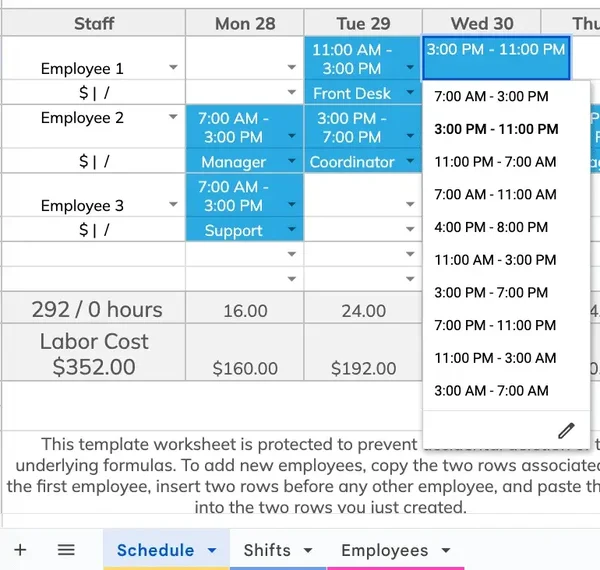
Korak 3: Kada su zaposlenici i smjene postavljene, koristite padajuće izbornike za dodjeljivanje smjena zaposlenicima za svaki dan. Da biste prilagodili tjedan, jednostavno ažurirajte datum početka na vrhu rasporeda.
Stvaranje rasporeda za zaposlenike može biti zastrašujući zadatak. Kako biste smanjili zbrku i uštedjeli vrijeme, možete koristiti naše besplatne predloške rasporeda rada. U članku u nastavku objasnit ćemo kako ih koristiti i učinkovito stvoriti.
Optimizirajte procese, poboljšajte upravljanje timom i povećajte učinkovitost.
Što je obrazac rasporeda zaposlenika?
Obrazac rasporeda rada zaposlenika je poslovni alat koji pojednostavljuje raspodjelu smjena među zaposlenicima. Tipični obrazac (plati i besplatni) uključuje tjedni ili mjesečni raspored s logičkom strukturom i označenim bojama koje pomažu osigurati da nijedna važna informacija nije propuštena, kao i značajke (poput formula) koje sprječavaju situacije u kojima nitko nije dodijeljen na smjenu ili jedna osoba ima previše smjena zaredom. Naše besplatne predloške rasporeda rada možete koristiti u Excelu kako biste izbjegli gnjavažu s ručnim raspoređivanjem i spriječili greške u rasporedu koje mogu utjecati na vaše poslovanje.
Što uključiti u svoj obrazac rasporeda zaposlenika
Kada kreirate svoj predložak rasporeda, imajte na umu krajnjeg korisnika—zaposlenike. To znači da raspored treba uključivati sve detalje smjena potrebne za zaposlenike:
- Imena svih zaposlenika, kao i kontakt informacije za menadžera koji može odgovoriti na pitanja ili pomoći s upitima vezanim uz smjenu
- Jasni datumi početka i završetka za raspored
- Vrijeme početka i završetka smjena
- Pauze i obroci
- Specifične uloge ili odgovornosti za svaku smjenu
Kako koristiti obrazac rasporeda zaposlenika
Korištenje besplatnog predloška rasporeda zaposlenika je jednostavno:
- Unesite podatke o zaposlenicima: Unesite broj zaposlenika, njihova imena, preferencije i moguće kontakt informacije.
- Dodijelite smjene: Dodijelite smjene prema dostupnosti zaposlenika, zahtjevima tvrtke i opterećenju.
- Pregledajte i prilagodite: Pažljivo provjerite raspored kako biste otkrili bilo kakve moguće sukobe, kao što su dvostruki zakazi ili nedostajuće smjene.
- Osigurajte da su svi to vidjeli: Osigurajte da su svi vidjeli raspored ili primili fizičku kopiju.
Kako stvoriti raspored smjena u Excel-u?
Excel ima ugrađene alate koji ga čine idealnim za kreiranje besplatnih predložaka za radne rasporede. Da biste započeli:
- Otvorite Excel: Pokrenite Excel i stvorite novu radnu knjigu.
- Odaberite obrazac: Potražite besplatan predložak rasporeda smjena koji odgovara potrebama vašeg poslovanja. Možete započeti s praznim listom ako ne pronađete odgovarajući obrazac.
- Unesite potrebne informacije: Unesite sve relevantne detalje kao što su imena zaposlenika, smjene i vremena.
- Koristite formule: Možete koristiti ugrađene formule Excel-a za izračun ukupnog radnog vremena, dostupnosti zaposlenika ili trajanja smjena. Učenje formula će potrajati, jer nisu sve jednostavne.
- Prilagodite svoj obrazac: Prilagodite stupce i raspored kako bi odgovarao vašim specifičnim zahtjevima.
- Spremite i ispišite: Spremite dokument i ispišite ga ako je potrebno.
Testiranje vašeg obrasca rasporeda zaposlenika
Nakon što je vaš raspored spreman, ne zaboravite ga testirati na jasnoću i jednostavnost uporabe:
- Osigurajte da su sve informacije ispravno prikazane i da formule rade ispravno.
- Pitajte jednog od vaših zaposlenika da pregleda raspored i provjeri koliko brzo mogu razumjeti sve potrebne detalje — kao što su broj njihovih smjena i dani. Ako pronalaženje potrebnih informacija traje više od 30 sekundi, vaš raspored treba pojednostaviti.
Želimo vam glatko i efikasno upravljanje smjenama s našim besplatnim obrazcem rasporeda zaposlenika u Excel-u.

 English
English  Español
Español  Português
Português  Deutsch
Deutsch  Français
Français  Italiano
Italiano  日本語
日本語  中文
中文  हिन्दी
हिन्दी  עברית
עברית  العربية
العربية  한국어
한국어  Nederlands
Nederlands  Polski
Polski  Türkçe
Türkçe  Українська
Українська  Русский
Русский  Magyar
Magyar  Română
Română  Čeština
Čeština  Български
Български  Ελληνικά
Ελληνικά  Svenska
Svenska  Dansk
Dansk  Norsk
Norsk  Suomi
Suomi  Bahasa
Bahasa  Tiếng Việt
Tiếng Việt  Tagalog
Tagalog  ไทย
ไทย  Latviešu
Latviešu  Lietuvių
Lietuvių  Eesti
Eesti  Slovenčina
Slovenčina  Slovenščina
Slovenščina  Hrvatski
Hrvatski  Македонски
Македонски  Қазақ
Қазақ  Azərbaycan
Azərbaycan  Afrikaans
Afrikaans  বাংলা
বাংলা